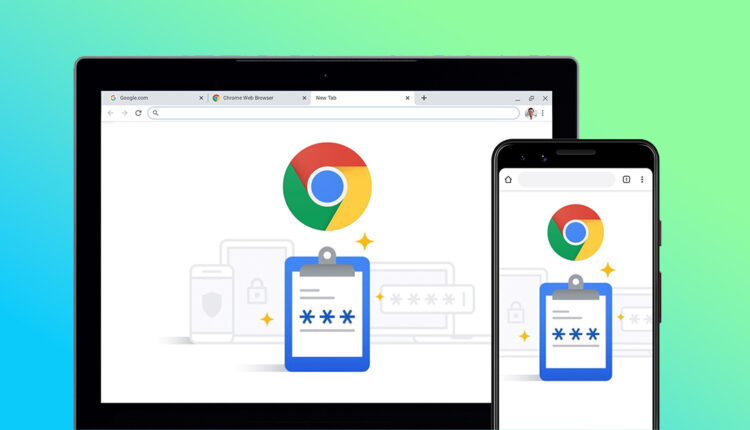كيفية وتحميل كلمات المرور المحفوظة في جوجل كروم وإدارتها بسهولة
تسهل علينا كلمات المرور المحفوظة في جوجل كروم والمتصفح الشخصي طرق تسجيل الدخول للحسابات أو لشبكات واي فاي والمواقع الإلكترونية التي تدخل إليها بإستمرار, حيث يتم حفظ كل البيانات لحسابك الشخصي ويمكنك أن تصل إليها من أي جهاز. ومع ازدياد عدد الحسابات الرقمية، من السهل أن ننسى كلمات المرور، وهنا يظهر دور مديري كلمات المرور مثل Google Password Manager وChrome في تسهيل الحياة الرقمية مع الحفاظ على أعلى درجات الأمان.
في هذا المقال الشامل، نقدم لك دليلاً تقنيًا غنيًا ومفصلًا حول كيفية الوصول إلى كلمات المرور المحفوظة، إدارتها، تأمينها، ومعرفة مزايا وخيارات كل من كروم وهواتف أندرويد، بالإضافة إلى أدوات الطرف الثالث لحماية أقوى.
كيفية عرض كلمات المرور المحفوظة في جوجل كروم
كلمات المرور المحفوظة هي بيانات اعتماد يتم حفظها تلقائيًا في متصفح Google Chrome أو في جهاز Android الخاص بك ويتم مزامنتها عبر حسابك وعبر خدمة Google Password Manager، وتُستخدم لتسجيل الدخول بسرعة إلى حساباتك على المواقع والتطبيقات. بمجرد حفظ كلمة المرور، يمكن للمتصفح تعبئتها تلقائيًا عند زيارتك لنفس الموقع لاحقًا، مما يسهل تجربة المستخدم ويوفر الوقت.
إليك كيفية الحصول على كلمات المرور المحفوظة في جوجل كروم عبر جميع أجهزتك، جهاز الكمبيوتر، أندرويد. وتعرف على كيفية إدارة كلمات المرور هذه لتجنب فقدانها في المرة القادمة.
الحصول على كلمات المرور المحفوظة في الكمبيوتر:
افتح متصفح Google Chrome في الكمبيوتر.
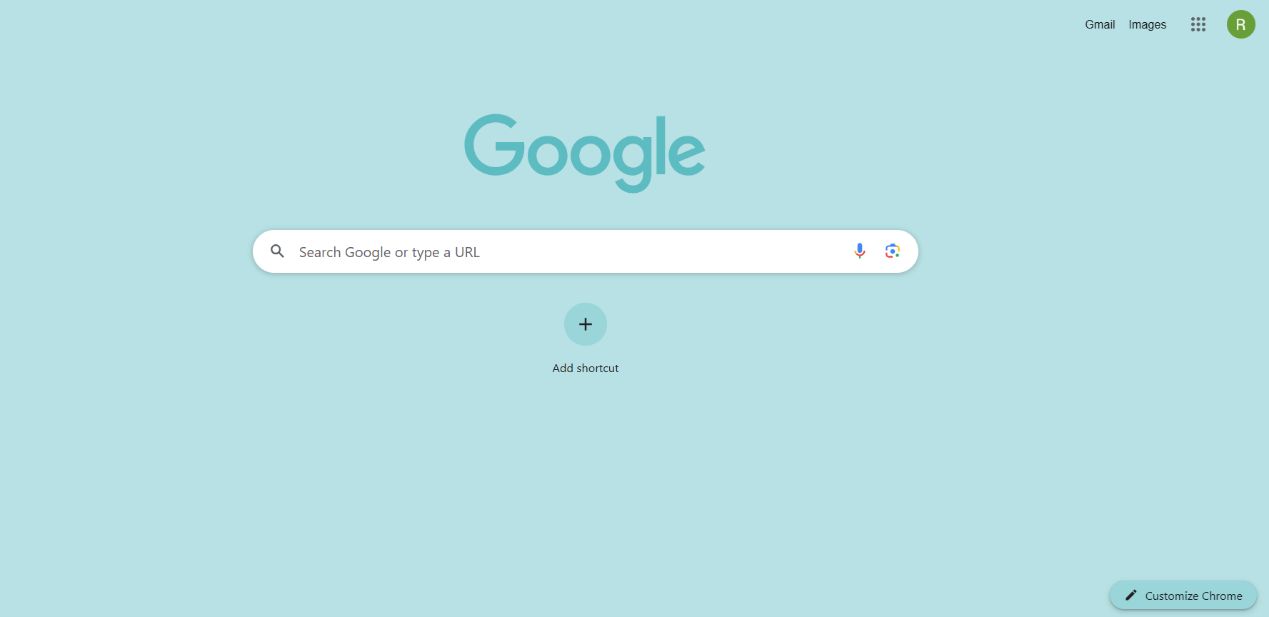
انقر على الثلاث نقاط (⋮) أعلى الزاوية اليمنى.
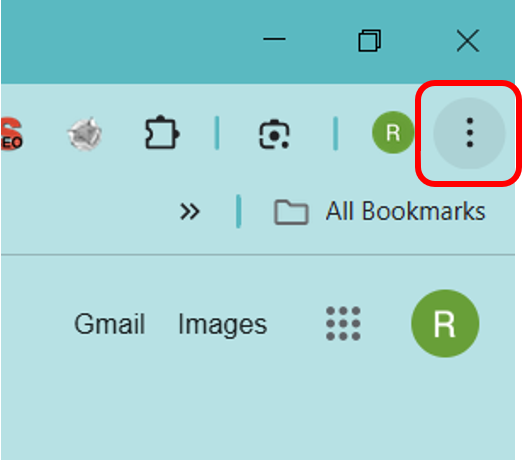
اختر “الإعدادات (Sittings)”.
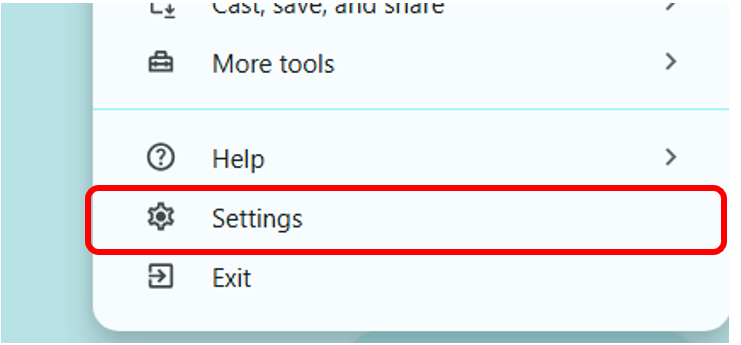
ثم من القائمة الجانبية اختر “الملء التلقائي وكلمات المرور (Autofill and Passwords)”.
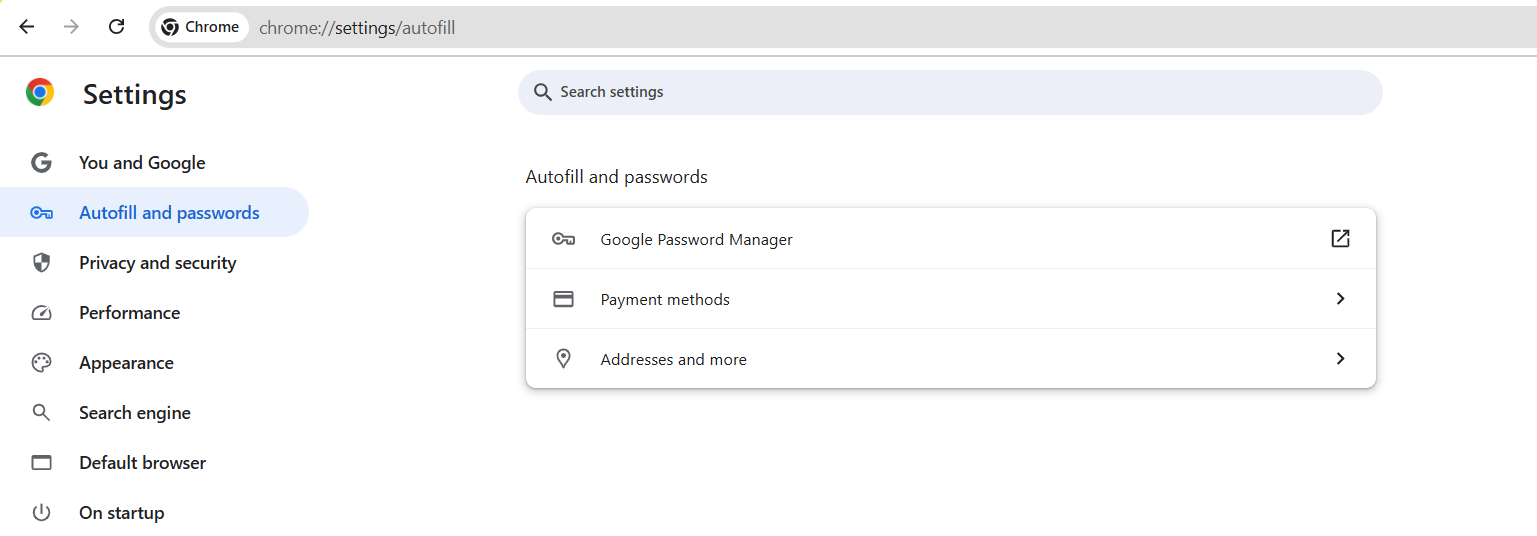 انقر على “مدير كلمات المرور (Google Password Manager)”.
انقر على “مدير كلمات المرور (Google Password Manager)”.
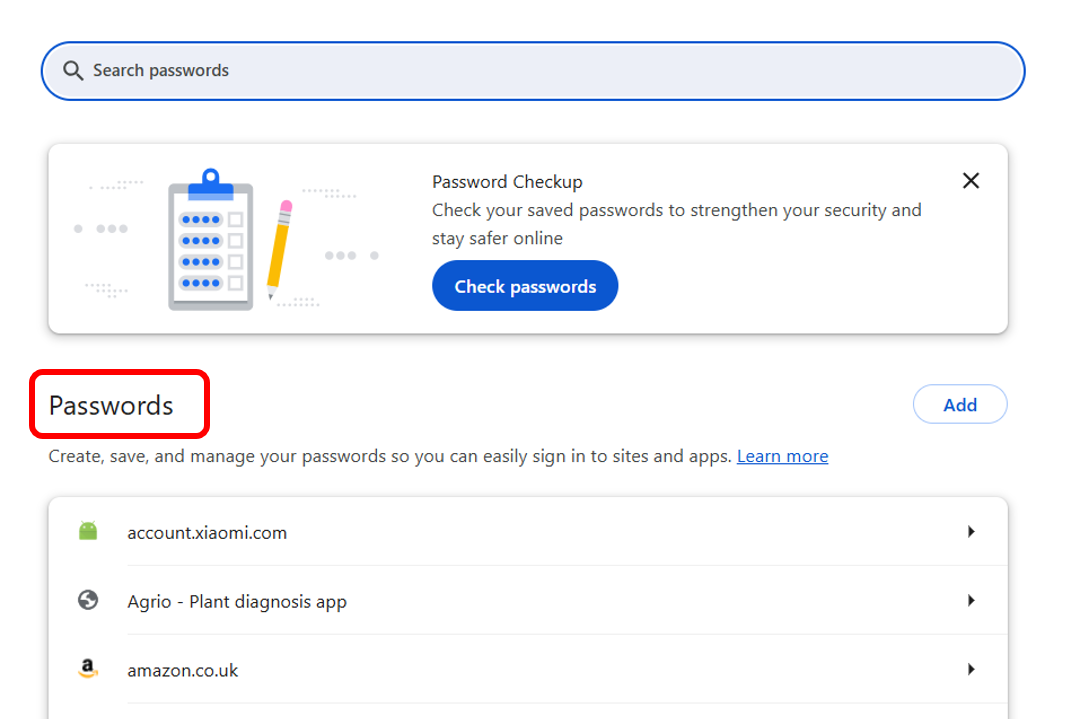
ملاحظة: يمكنك استبدال الخطوات السابقة بكتابة الرابط التالي في شريط العنوان:
استعرض قائمة كلمات المرور المحفوظة، أو استخدم شريط البحث للعثور على كلمة مرور معينة.
انقر على أي موقع، ثم تحقق من هويتك (بإدخال كلمة مرور النظام أو البصمة).
انقر على أيقونة العين ️ لعرض الكلمة، أو أيقونة النسخ لنسخها.
كيفية عرض كلمات المرور المحفوظة في أندرويد
يتوفر Google Password Manager كمدير كلمات المرور الأساسي في اندرويد ويمكنك الوصول إليه عبر الخطوات التالية:
الطريقة الأولى: الوصول إلى كلمات المرور المحفوظة في جوجل:
افتح تطبيق Chrome. وانقر على الثلاث نقاط (⋮) > ثم الإعدادات.
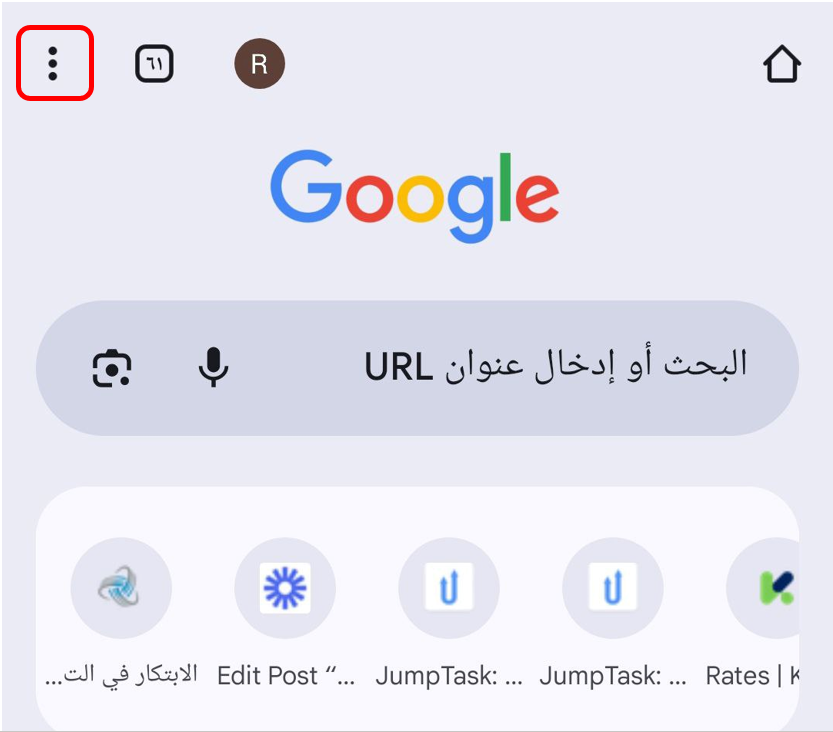
اختر “مدير كلمات المرور”.
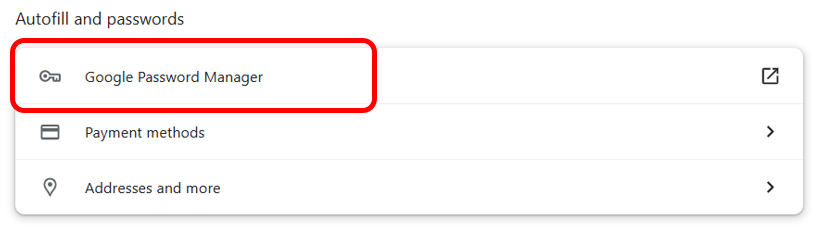
تصفح المواقع المحفوظة، وانقر على الموقع الذي تود عرضه.
أدخل رمز القفل أو بصمة الإصبع لعرض التفاصيل.
الطريقة الثانية: الوصول إلى كلمات المرور المحفوظة في إعدادات الجهاز:
اذهب إلى الإعدادات > ثم Google.

من ثم اختر “مدير كلمات المرور”.
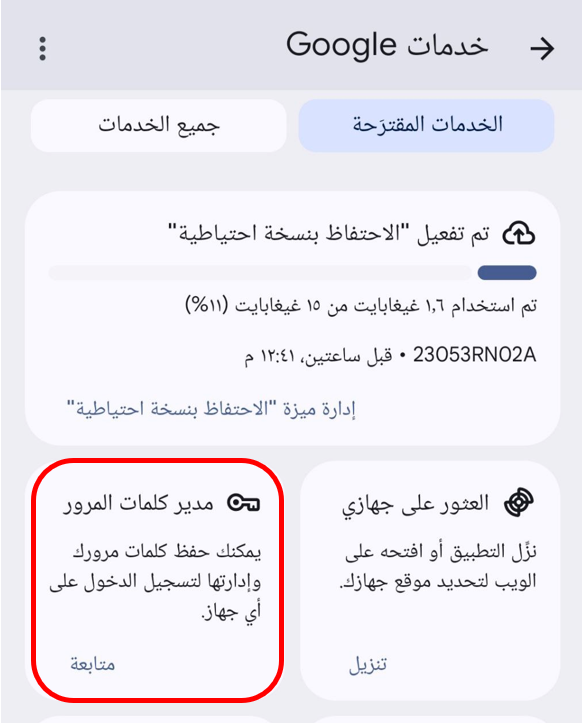
ستجد قائمة كاملة بجميع الحسابات.
اضغط على أي حساب لعرض كلمة المرور أو حذفها أو تعديلها.
الطريقة الثالثة: استخدام الموقع الإلكتروني:
توجه إلى: https://passwords.google.com
وسجّل الدخول بحسابك لتصل إلى جميع كلمات المرور المحفوظة، مع إمكانية التعديل أو الحذف، ولكن بدون إمكانية المشاركة.
اقرأ أيضاً: كيف تستخدم مدير كلمات المرور للاندرويد وما فائدتها؟
كيفية إدارة كلمات المرور المحفوظة في جوجل كروم بالتفصيل
بعد أن تحفظ كلمات المرور في جوجل كروم أو في حسابك على Google، يمكنك إدارتها بسهولة من خلال إعدادات المتصفح أو صفحة الويب المخصصة لمدير كلمات المرور Google Password Manager. تشمل عملية الإدارة مجموعة من الأدوات والخيارات المهمة التي تمنحك تحكمًا كاملاً بحساباتك الرقمية.
1- تحرير كلمات المرور (Edit Passwords)
متى تستخدمها؟
عندما تقوم بتغيير كلمة مرورك على أحد المواقع (مثلاً Facebook أو Gmail)، وتريد تحديث النسخة المحفوظة لدى جوجل.
كيف تقوم بذلك؟
- اذهب إلى google.com أو من إعدادات Chrome > كلمات المرور.
- اختر الحساب المطلوب.
- انقر على أيقونة القلم ✏️ أو على زر “تعديل”.
- أدخل كلمة المرور الجديدة، ثم احفظ التغيير.
الفائدة منها: هذا يضمن أن خاصية “الملء التلقائي” تعمل بكفاءة دون الحاجة لإعادة إدخال كلمة المرور يدويًا.
2- حذف كلمات المرور (Delete Passwords)
متى تستخدمها؟
إذا توقفت عن استخدام موقع معين أو لم تعد تثق به، أو إذا سجلت الدخول من جهاز عام ونسيت تعطيل الحفظ التلقائي.
كيف تقوم بذلك؟
- افتح Google Password Manager أو إعدادات Chrome.
- ابحث عن الموقع المطلوب.
- انقر على الحساب > ثم “حذف” أو أيقونة سلة المهملات.
3- تصدير واستيراد كلمات المرور المحفوظة في جوجل (Export / Import )
متى تستخدمها؟
التصدير: لأخذ نسخة احتياطية محلية من كلمات المرور.
الاستيراد: لنقل كلمات المرور من متصفح أو حساب آخر إلى جوجل.
خطوات تصدير كلمات مرور جوجل:
- افتح google.com أو إعدادات Chrome.
- انقر على الثلاث نقاط ⋮ في الزاوية.
- اختر “تصدير كلمات المرور” (Export Passwords) أو تحميل (Download).
- سيتم تنزيل ملف بصيغة CSV (يفتح في Excel أو Notepad).
الآن إذا قمت بالتوجه إلى مكان تواجد ملف الـ CSV وقمت بفتحه عبر برنامج الوورد أو حتى متصفح جوجل كروم نفسه، سوف تجد كل كلمات السر التى كانت محفوظة على المتصفح – بل وايضًا متبوعة بأسم المُستخدم وعنوان المواقع الذي يتم فيه تسجيل الدخول بهذه البيانات. على العموم، يمُكنك الاحتفاظ بهذا الملف على الكمبيوتر لكن أحرص على أن يكون بعيدًا عن الأنظار، حيث يمُكن لاي شخص فتحه ومعرفة كلمات السر بدون أي عوائق تمنع ذلك.
خطوات استيراد كلمات مرور جوجل:
- افتح إعدادات Chrome.
- من قسم “كلمات المرور”، انقر على الثلاث نقاط.
- اختر “استيراد” وحدد ملف CSV يحتوي على كلمات المرور.
4- إضافة ملاحظات لكل كلمة مرور (Add Notes)
متى تستخدمها؟
إذا كان لديك عدة حسابات على نفس الموقع، أو حساب مرتبط بخدمة معينة، يمكنك إضافة ملاحظة تذكيرية لتوضيح الفرق بين الحسابات.
مثال:
حساب Gmail:
البريد: info@yourdomain.com
الملاحظة: “حساب العمل – البريد الرسمي”
كيف تضيف الملاحظات؟
- ادخل إلى الحساب من مدير كلمات المرور.
- اختر “تحرير”.
- أضف ملاحظتك في الحقل المخصص (إذا كانت هذه الميزة مفعلة على إصدارك).
5- مزامنة كلمات المرور بين الأجهزة (Sync Across Devices)
متى تستخدمها؟
تسمح لك بالوصول إلى كلمات المرور المحفوظة من أي جهاز مرتبط بنفس حساب Google (حاسوب، هاتف، تابلت).
كيف تفعل المزامنة؟
- تأكد أنك مسجل الدخول إلى Chrome بحساب Google.
- اذهب إلى الإعدادات > “أنت وجوجل” > “المزامنة وخدمات Google”.
- فعّل خيار “المزامنة”، ثم تأكد أن “كلمات المرور” ضمن العناصر المُفعلة.
- فائدة ضخمة: بمجرد حفظ كلمة مرور على الحاسوب، ستتمكن من استخدامها مباشرة على هاتفك والعكس، دون الحاجة لحفظها يدويًا مرة أخرى.
Passkeys: مستقبل تسجيل الدخول بدون كلمة مرور
Passkeys هي تقنية جديدة تدعمها Google، تمثل بديلًا آمنًا وحديثًا لكلمات المرور، وتسمح للمستخدمين بتسجيل الدخول باستخدام بصمة الإصبع أو الوجه أو رمز PIN دون الحاجة لحفظ كلمة مرور.
هذه التقنية تدعمها أجهزة أندرويد الحديثة ،وتُسهم في تقليل هجمات التصيد وسرقة الحسابات.
الأسئلة الشائعة حول كلمات المرور المحفوظة:
كيف يمكنني إظهار كلمات المرور المخزنة في متصفح Chrome؟
من خلال الإعدادات > كلمات المرور > مدير كلمات المرور > اختيار الحساب > ثم عرض كلمة المرور بعد التحقق من الهوية.
كيف يمكنني حفظ المحفوظات في جوجل؟
بمجرد تسجيل الدخول إلى حساب Google، سيعرض عليك Chrome حفظ كلمة المرور، فقط اختر “حفظ”.
كيف ألغي حفظ كلمة المرور في جوجل؟
من إعدادات Chrome > كلمات المرور > أوقف خيار “عرض حفظ كلمات المرور” أو احذف كلمات المرور غير المرغوب بها يدويًا.
كيف أسترد كلمات المرور؟
يمكنك الدخول إلى passwords.google.com واسترجاع أي كلمة مرور محفوظة بعد تسجيل الدخول وتأكيد الهوية.
كيف يمكنني إدارة كلمات المرور المحفوظة على هاتفي؟
عبر إعدادات الهاتف > Google > مدير كلمات المرور، أو عبر Chrome نفسه في قسم كلمات المرور.
كيف يمكنني البحث عن كلمات المرور المحفوظة في جوجل؟
استخدم شريط البحث داخل مدير كلمات المرور لكتابة اسم الموقع أو التطبيق وستظهر النتائج مباشرة.
اقرأ أيضاً: افضل 5 برامج إدارة كلمات المرور تغنيك عن حفظها وتحمي الحسابات